Protege使用快速入门
初学语义网,老师让熟悉下Protege这个软件,所以,您说什么就是什么吧。
一、准备工作
安装配置JAVA环境,因为Protege基于JAVA,不会安装的请问度娘、谷哥。
下载安装Protege,去到Protege 下载,选择一个合适的版本,发文当日最新的为5.0版。下载进入版本号/binaries/中下载哦。
二、开始造作吧
1、先看看界面,我们就会说这是什么鬼,,,How to use it?
2、我们创建类(Class)需要用到“Classes"选项卡,如果没有的话,在菜单中“Window->Tags->Classes”,就像这样:
点击左侧的Thing,这个是所有类的最高级的父类,我们建立的所有类都是它的子孙,,,这时候Thing上面的三个小图标中的第一个就会亮起,它是创建子类的快捷按钮,第二个是创建兄弟类,第三个是删除选中的类。单击,输入类名就可以建立一个新的类了。这样我们新建一堆的类
简直不要太完美,现在我们还要新建Property,进入Object Property选项卡,如果没有参照前文。
这里的操作和新建类的方法类似创建subProperty和兄弟Property,简直不要太完美。
3、Class和Object Property选项卡中的右侧很相似,都是Description和Annotations,熟悉RDF、RDFS的我们看看单词、点下加号就能知道大概用途的(进步来源于作死)。特别的是Property那里有一个Characteristics的窗口,可以设置传递性啊什么的。
4、Ontograf选项卡可以图形化我们建立的本体。点一下你就知道了,不上图了。
5、简单的推理系统:Protege自身不带推理部分,但是他有扩展啊,底部状态栏显示了当前推理机的情况
看提示操作吧,Reasoner->选择推理机(如果已经选择了推理,就可以启动推理机了)。启动后可以在Class中的带有inferred的标签中看到推理后的结构。(我没有建立个个类之间的关系,所以推理也没用,但他确实是做了推理的工作,关系的建立应该就是后期的进阶了,再叙)
6、OWL Viz选项卡中可以图形化显示这个(如果报错,无法正常显示,请安装Graphviz。Ubuntu下在终端中输入:
sudo apt-get install graphviz其他环境请问度娘、谷哥。)
三、总结
好了,这是一个神奇的软件,没有什么好总结的,就这样吧,未完待续,,,








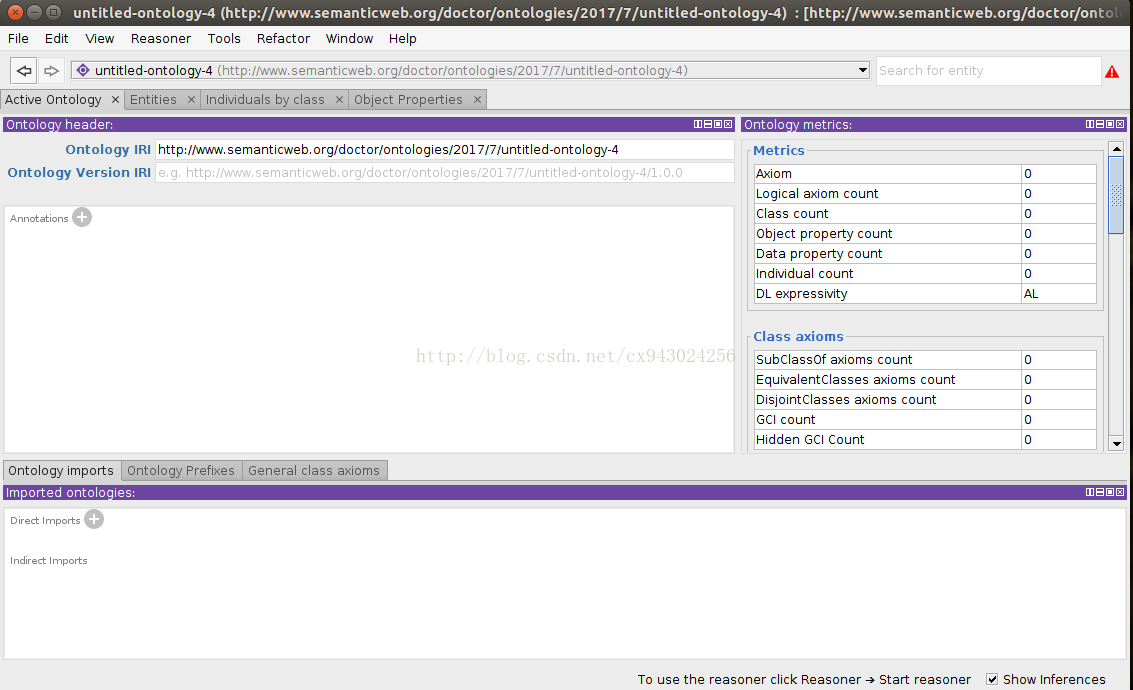



















 5249
5249

 被折叠的 条评论
为什么被折叠?
被折叠的 条评论
为什么被折叠?








